Ultimo aggiornamento il
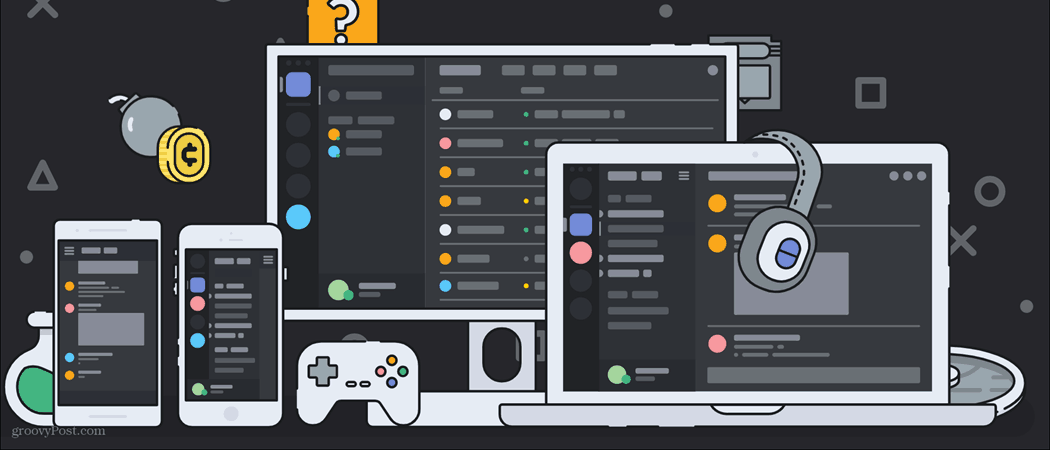
Se hai appena configurare un nuovo server Discord, allora il tuo lavoro è abbastanza facile. Potresti non avere un numero enorme di utenti da moderare, invece di ospitare alcuni dei tuoi Amici della discordia insieme. Questo può cambiare man mano che costruisci una comunità più ampia, tuttavia, quando la moderazione inizia a diventare più importante.
Mentre alcuni Bot Discord può aiutare a rendere la moderazione un po 'più facile, richiede comunque un impegno di tempo che potresti non avere. Potresti anche avere altri problemi con la piattaforma, dai problemi di privacy a uno scarso bitrate di streaming, sebbene Discord Nitro può aiutare, se è così.
Qualunque sia la tua preoccupazione, se sei stanco del tuo server Discord, potrebbe essere il momento di trasferire la proprietà o eliminarlo completamente. Se vuoi sapere come eliminare un server Discord, ecco cosa devi fare.
Trasferimento della proprietà di un server Discord
Prima di prendere la drastica opzione di eliminare un server Discord, potrebbe esserci un altro modo per scaricare la responsabilità. Puoi trasferire la proprietà di un server Discord a un altro utente, dando loro il pieno controllo per cambiarlo, modificarlo e moderarlo in futuro.
Ciò significa che non avrai più alcun controllo garantito sul server. Ad esempio, se in seguito desideri rendere altri utenti moderatori o amministratori, potrai farlo solo se il nuovo proprietario ti concede l'accesso. Inoltre, non sarai in grado di eliminare il server in seguito, poiché solo il nuovo proprietario del server avrà il potere di farlo.
Per trasferire la proprietà di un server, apri l'app desktop Discord o accedi al sito Web Discord. Dopo aver effettuato l'accesso, seleziona il nome del tuo server in alto a sinistra, quindi premi il pulsante Impostazioni del server opzione.
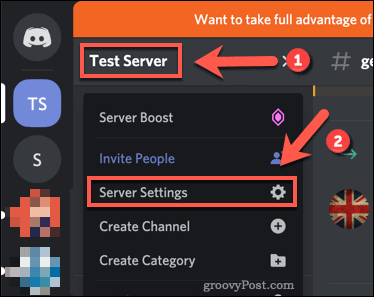
Nella discordia menu delle impostazioni del server, premi il Membri opzione a sinistra, elencata sotto Gestione utenti categoria.
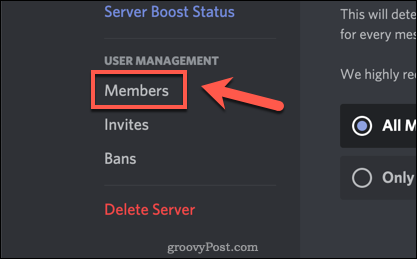
Nel menu successivo, vedrai un elenco di membri del server. Passa il mouse sopra l'utente a cui desideri trasferire la proprietà, quindi premi il tasto icona del menu a tre punti sulla destra.
Dal menu a discesa, premere il pulsante Trasferimento di proprietà opzione.
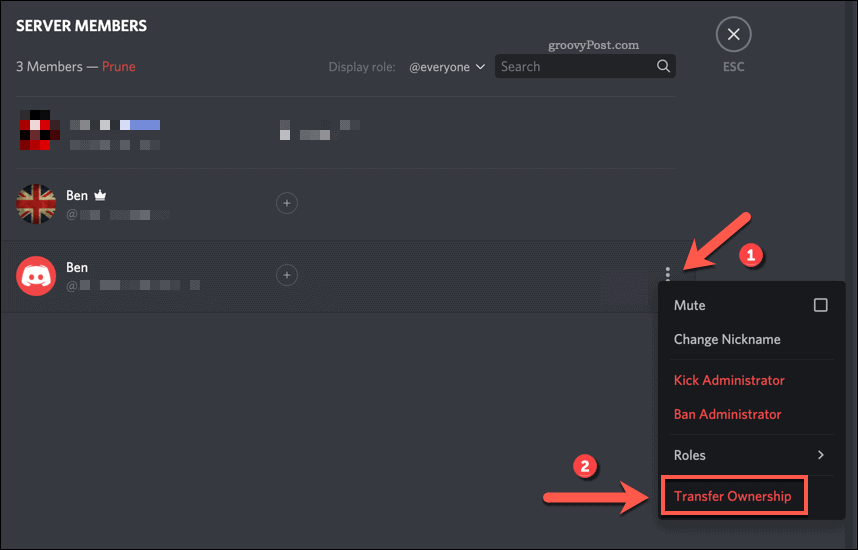
Discord ti chiederà di confermare che desideri trasferire la proprietà. Se sei sicuro, fai clic su cursore, quindi fai clic su Trasferimento di proprietà per confermare.
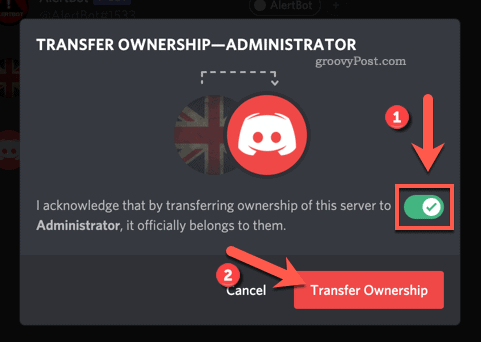
Una volta confermato, il nuovo proprietario verrà elencato nell'elenco dei membri di Discord con una corona accanto al loro nome. Il tuo accesso rimanente dipenderà dai ruoli del server che avevi prima del trasferimento della proprietà.
Sebbene tu non possa annullare la modifica da solo, il nuovo proprietario può trasferirti nuovamente la proprietà. Questo è possibile solo se lo desiderano, tuttavia. Prima di trasferire la proprietà, assicurati di esserlo assolutamente sicuro di tua scelta, in quanto potresti non essere in grado di invertirlo.
Come eliminare un server Discord su PC o Mac
Se sei sicuro di preferire eliminare completamente il tuo server Discord, il processo è semplice per gli utenti desktop. Questi passaggi sono gli stessi per Discord sul web, così come per gli utenti dell'app desktop Discord su Windows e Mac.
Per iniziare, apri l'app o il sito Web Discord e accedi. Nel server stesso, fare clic sul nome del server, quindi fare clic su Impostazioni del server opzione dal menu a discesa.
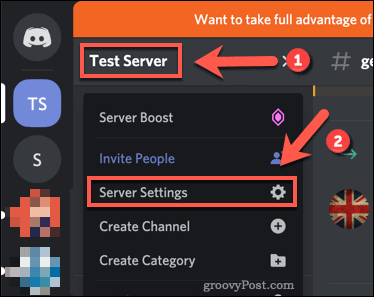
Nella discordia menu delle impostazioni del server, clicca il Elimina server opzione nella parte inferiore del menu a sinistra.
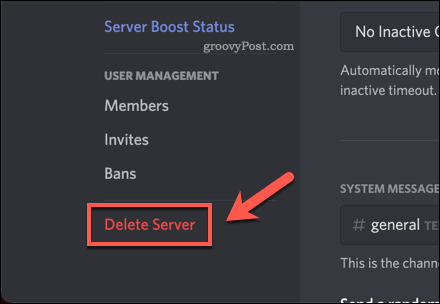
Prima di poter eliminare il tuo server Discord, dovrai confermare che desideri procedere. Per fare ciò, digita il nome completo del tuo server, quindi fai clic su Elimina server per confermare.
Non sarai in grado di invertire questo processo, quindi sii assolutamente sicuro si desidera farlo prima di confermare la scelta.
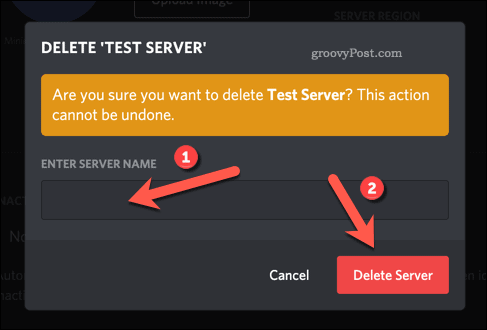
Una volta confermato, il tuo server verrà eliminato da Discord. Tutti i membri del server (incluso te stesso) non saranno più in grado di visualizzarlo o accedervi, cancellando tutti i messaggi e i contenuti condivisi.
Come eliminare un server Discord su dispositivi mobili
Se preferisci utilizzare Discord su un dispositivo Android, iPhone o iPad, puoi anche eliminare il tuo server nell'app Discord. Si applicano le stesse regole: non sarai in grado di recuperare il tuo server Discord una volta eliminato, quindi fallo assolutamente sicuro vuoi procedere.
Per eliminare il tuo server Discord, apri l'app Discord sul tuo dispositivo mobile. Clicca il icona del menu hamburger in alto a sinistra per accedere al pannello del menu.
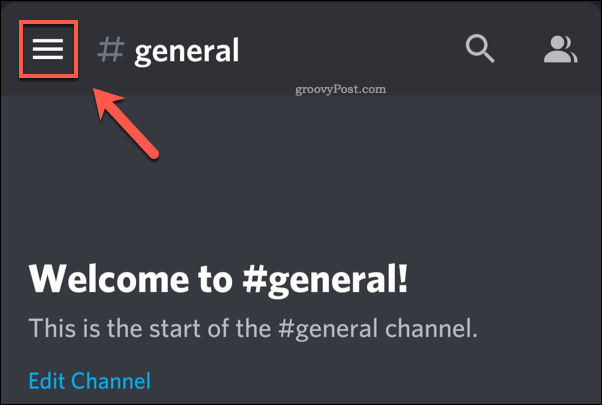
Se non sei già sul tuo server, selezionalo toccando l'icona del server a sinistra. Una volta che sei attivo sul tuo server, tocca il icona del menu a tre punti accanto al nome del tuo server in alto.
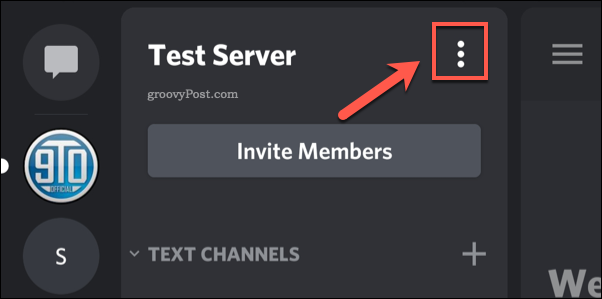
Apparirà un menu nella parte inferiore dello schermo. Clicca il Icona delle impostazioni per accedere al menu delle impostazioni del server Discord.
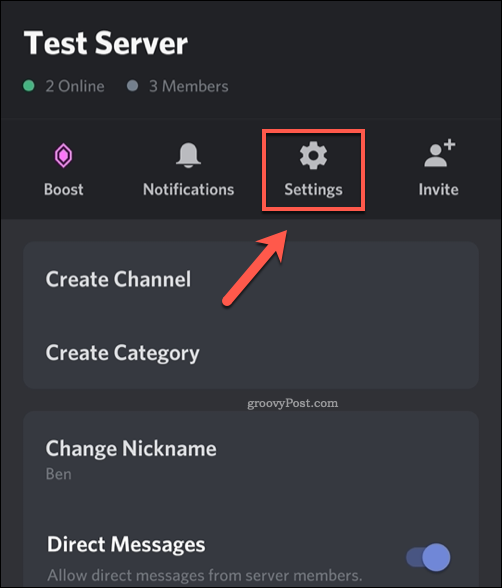
Nella discordia menu delle impostazioni del server, clicca il icona del menu a tre punti nell'angolo in alto a destra.
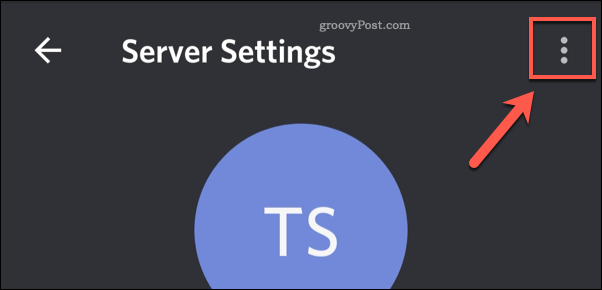
Dal menu a discesa, tocca Elimina server per iniziare il processo di eliminazione del server.
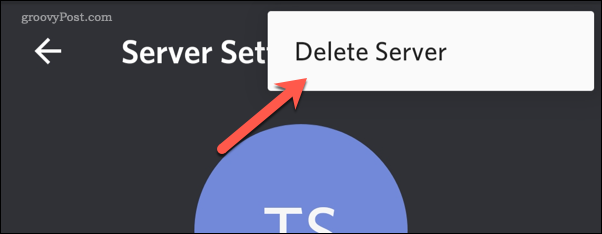
Dovrai confermare che desideri eliminare il tuo server. Se sei sicuro, tocca Elimina per confermare la tua scelta.
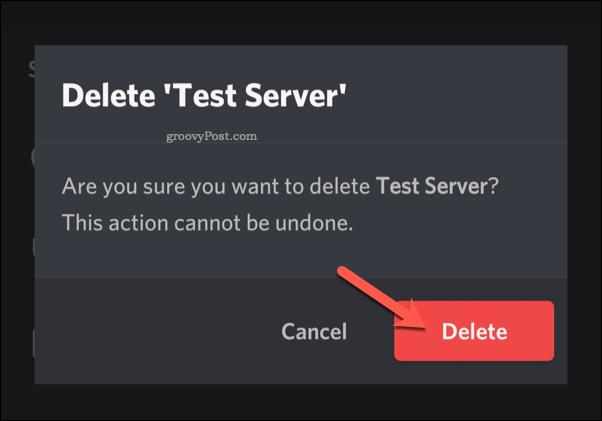
Una volta confermato, Discord eliminerà il tuo server. Tutti i membri del server verranno rimossi e qualsiasi contenuto salvato o condiviso verrà cancellato.
Alternative a Discord
L'eliminazione di un server Discord non può essere annullata. Se hai deciso di eliminare il tuo server Discord, assicurati di considerare prima alternative come il trasferimento della proprietà. Una volta che il tuo server Discord è stato eliminato, potresti scoprire che altre piattaforme, come Slack, sono più adatte alle tue esigenze.
È abbastanza facile crea un nuovo account Slack e inizia a utilizzare la piattaforma. Una volta che sei su un server, puoi iniziare effettuare chiamate Slack e inviare messaggi privati ai tuoi colleghi e amici. Non dimenticare di farlo abilita l'autenticazione a due fattori su Slack per mantenere il tuo account protetto, tuttavia.


